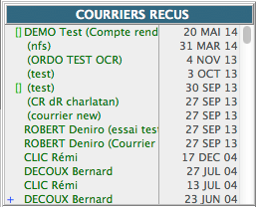Ouvrir un courrier reçu…
|
|
Cette zone affiche l’ensemble des courriers reçus (ceux que vous avez pris la peine de noter !) relatif au patient sélectionné. Un courrier de
type Compte-rendu hospitalisation est
précédé d’un signe Un courrier important est affiché en rouge. Un courrier avec des
fichiers externes rattachés est précédé de |
|
Il est possible de présenter, en tête de liste, les courriers importants dans l’historique des courriers si l’option « Important » triés en tête est cochée dans la fenêtre des Préférences Générales de MédiClick. Dans le cas contraire, ils sont affichés par ordre chronologique décroissant. |
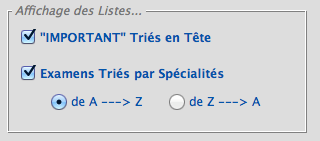 |
Consulter un document : clic sur un élément de la liste charge les éléments du courrier (résumé, texte du document, pièces jointes).
Autres actions possibles : un menu contextuel sur clic droit est disponible pour chaque ligne de la liste :
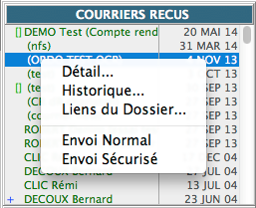
![[Important]](important.png) | |
L’accès à ces fonctionnalités n’est possible que dans le mode consultation. |
Menu Détail…
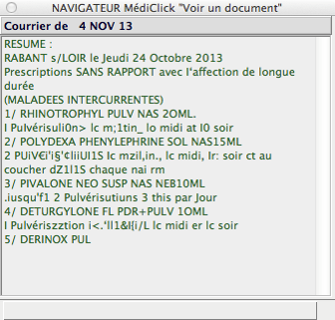 |
Permet de visualiser en détail le contenu du courrier sélectionné par le biais du Navigateur MédiClick. Cela peut-être intéressant si vous êtes en train de visualiser les images attachées à ce courrier et que vous désirez lire la partie texte associée. |
Menu Historique…
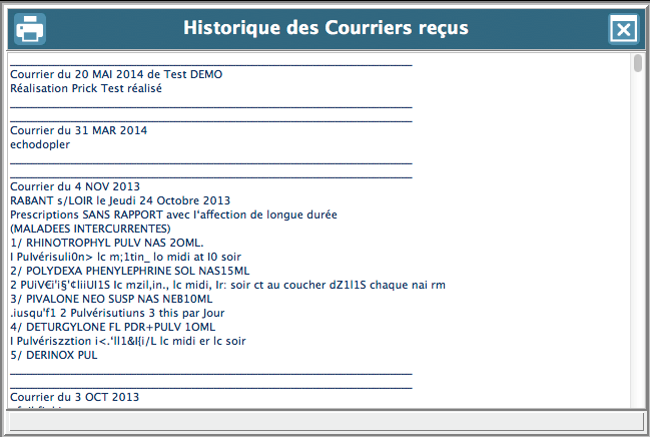 |
Ce menu permet d’accéder à la fonction impression des résumés de l’historique des courriers. Depuis cet écran il possible d’imprimer ou sauvegarder sur disque le contenu de l’historique des résumé des courriers des correspondants du patient sélectionné. Menu + ou raccourci Clavier Ctrl+H (PC) / Pomme+H (Mac) permet d’accéder aussi à cette fonctionnalité.  la synchronisation |
Lien du dossier
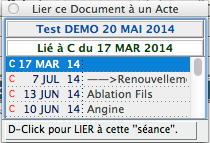 |
Permet de rattacher chronologiquement le document reçu à une consultation donnée. L’ensemble des actes réalisés est affiché : un double-clic sur un acte rattache le courrier à cet acte. La combinaison de la touche Alt + clic sur une ligne de la liste Courriers Reçus permet aussi d’accéder à cette fonctionnalité |